
Chargement du papier à onglet dans le Passe-copie multiple MB-511
Présentation
Chargez le papier à onglet dans le Passe-copie multiple MB-511.
Exemple : Insérer 3 feuilles de papier à onglet dans 1 jeu d'impression
Sens de chargement magasin | Comment empiler le papier à onglet | Jeu d'impression |
|---|---|---|
 | 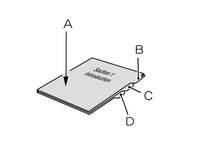 | 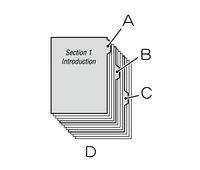 |
A : Face arrière B : Face avant | A : Face imprimée ou à imprimer B : 1er onglet papier C : 2e onglet papier D : 3e onglet papier | A : 1er onglet papier B : 2e onglet papier C : 3e onglet papier D : Jeu d'impression en 1 copie |
Exemple : Insérer 3 feuilles de papier à onglet dans 3 jeux d'impression (9 feuilles au total)
Sens de chargement magasin | Comment empiler le papier à onglet | Jeu d'impression |
|---|---|---|
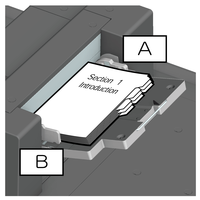 | 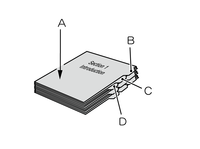 | 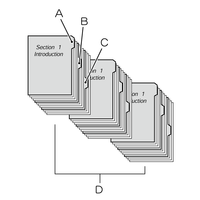 |
A : Face arrière B : Face avant | A : Face imprimée ou à imprimer B : 1er onglet papier C : 2e onglet papier D : 3e onglet papier | A : 1er onglet papier B : 2e onglet papier C : 3e onglet papier D : Jeu d'impression en 3 copies |
- Il est possible que les feuilles de papier collent les unes aux autres en raison des perforations si du papier à onglet avec perforations est utilisé. Pour éviter que plusieurs feuilles soient introduite d'un coup, feuilletez la pile de papier à la main avant de charger le papier. Pour en savoir plus sur la manière de séparer le papier, voir Gestion papier.
- Lorsque vous chargez du papier à onglet dans un des magasins de papier, changez la configuration formats du magasin pour la conformer à la configuration papier du papier à onglet. Pour des détails, voir [Modifier].
Procédure
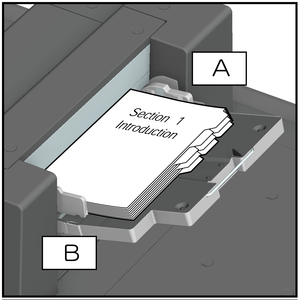
A : face arrière, B : face avant
- Veillez à ne pas dépasser les lignes de hauteur maximale de la pile affichées sur les Guides latéraux du Passe-copie lorsque vous chargez le papier.
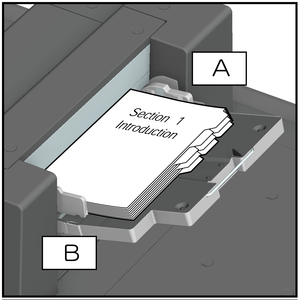


 en haut à droite d'une page, il se transforme en
en haut à droite d'une page, il se transforme en  et est enregistré comme signet.
et est enregistré comme signet.